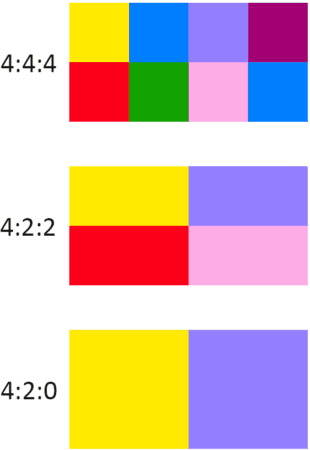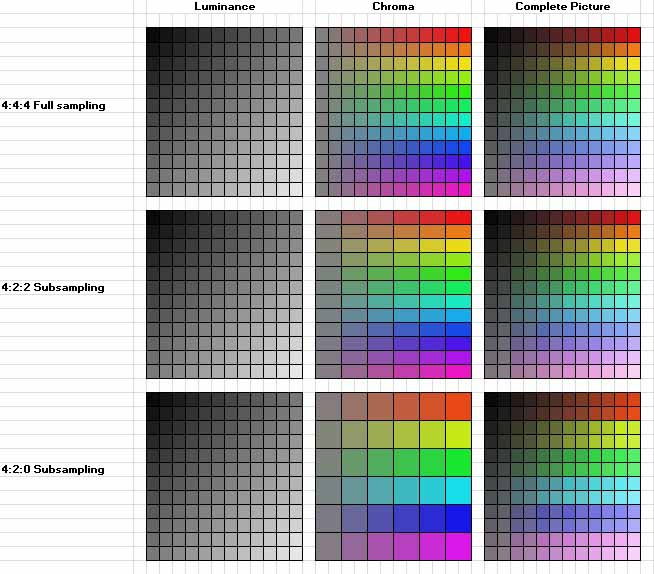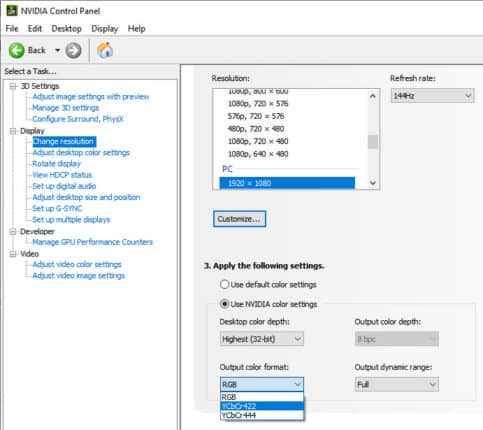Ycbcr444 или rgb что лучше для телевизора
Сообщество любителей webOS-телевизоров LG
В каких режимах лучше подключать технику к телевизорам LG
В каких режимах лучше подключать технику к телевизорам LG
Пользователь Tl. с форума ixbt.com накидал небольшое пояснение по вопросам в каких режимах лучше подключать технику к телевизорам OLED и LG в частности. Далее с его слов:
Список режимов подключения к OLED телевизорам
— для подключения видео-плеера рекомендуется выбрать режим YCbCr, 12 бит, 422, автофреймрейт
— для подключения игровых приставок следует выбрать режим Авто.
— для подключения ПК для просмотра видео рекомендуется выбрать в настройках видео-карты режим RGB, 12бит, 24Гц (23.976)
Теперь длинное нудное пояснение почему именно так.
1. Подключение видео-плеера
1.1 YCbCr или RGB?
Видео-плеер занимается преимущественно воспроизведением видео. Видео закодировано в цвето-разностном формате (YUV или YCbCr).
YCbCr данные, полученные из видео после раскодирования, желательно донести до HDMI выхода как есть без лишних и ненужных преобразований во избежание потенциальных ошибок. Поэтому в самом общем случае для видео-плеера следует выбрать YCbCr.
1.2 Битность.
В общем случае следует выбирать 12 бит.
Почему нужно выбирать 12 бит когда видео закодировано в 10 битах (SDR в 8) и матрица телевизора способна отобразить только 10 бит?
Дело в том, что при кодировании из видео выкидывается часть цветовой информации для экономии размера (цветовая субдискретизация). Видео плеер при воспроизведении должен восстанавливать отсутствующую информацию. Для этого используются различные математически алгоритмы и для внутренних расчётов используется б’ольшая битность (16, 32). Для передачи полученных данных по HDMI их нужно округлить и запас разрядности не помешает.
1.3 4:4:4 или 4:2:2?
Универсальный вариант, скорее, 422.
ТВ в не-ПК режиме (об этом ниже) примет только 422. Т.е. даже если отправить ему 444, лишнее будет проигнорировано (сам формат данных YCbCr позволяет это сделать предельно безболезненно)
1.4 Диапазон: полный или ограниченный?
Также может называться «уровень чёрного»: низкий, высокий; RGB Полный или ограниченный; режим ПК или видео. И т.п.
Эти настройки должны быть выставлены в правильное положение по-умолчанию, т.е. можно их просто не трогать.
Но если выбирать вручную, то следует выбрать ограниченный или ТВ диапазон (уровни 16-235). Если настройка называется «уровень чёрного», то следует выбрать низкий.
Со стороны ТВ должен быть выбран «уровень чёрного»: Низко.
1.5 Какую частоту выбрать: 24, 30, 50, 60?
В самом общем и универсальном случае следует включить авто-переключение частот со стороны видео-плеера, т.н. автофреймрейт.
2. Подключение игровой приставки
Чего делать точно не следует, так это вручную выбирать вариант YUV420. Это режим совместимости для старых телевизоров с HDMI 1.4.
3. Подключение ПК для просмотра видео
3.1 RGB или YCbCr?
В мире ПК практически всё в RGB: рабочий стол Windows, игры, плееры и т.д. и т.п.
При воспроизведении видео оно также будет преобразовано в RGB.
madVR в конечном итоге отдаёт драйверу RGB.
Поэтому для ПК рекомендуется выставлять в настройках видео-драйвера режим RGB.
Если в настройках видео-выхода выставлен YCbCr, видео-драйвер начнёт заниматься самостоятельными преобразованиями RGB->YCbCr и этого лучше избежать поскольку они могу содержать ошибки. Откуда ошибки? Неизвестно с какими коэффициентами будут выполняться преобразования. Для HDR необходимо, чтобы использовались матрицы коэффициентов для BT2020, однако выяснить действительно ли это так затруднительно и никаких гарантий нет, поэтому запросто может оказаться, что драйвер использует коэффициенты для BT709, что породит ошибки и неточности.
В качестве подтверждения этих аргументов привожу авторитетное мнение разработчика madVR и краткий вывод:
Summed up: In order to get the best possible image quality, I strongly recommend to set your GPU control panel to RGB Full (0-255).
3.2. Битность: 8, 10 или 12?
Битность, в самом общем универсальном случае и для просмотра видео, следует выбирать 12 бит.
Однако 10/12 бит не получится выбрать в режиме 60Гц из-за ограничений пропускной способности интерфейса HDMI: таблица с поддерживаемыми форматами HDMI 2.0
Насколько страшно, что для 60Гц вместо 12/10 бит будет 8?
Вопрос спорный.
С одной стороны, количество видео-контента в 50-60Гц ограничено.
С другой стороны, для понижения битности с 12/10 до 8 видео-карта или плеер/рендер(madVR) могут самостоятельно выполнить дизеринг который визуально будет затруднительно отличить от 10 бит. Однако следует учитывать, что различные видео-карты могут выполнять дизеринг на своё усмотрение и по разному, в т.ч. и не выполнять его вовсе, что приведёт к видимому бандингу на 10 битном контенте.
3.4 Как получить полноценный RGB или YCbCr 4:4:4.
Телевизор в режиме по умолчанию, передаваемый ему RGB или YCbCR 4:4:4, автоматически преобразует и обрезает до YCbCr 4:2:2.
Единственный вариант получить и отобразить полноценный RGB, включить в настройках ТВ т.н. «ПК режим».
Для телевизоров LG это выполняется с помощью выбора в меню «Все входы» значка ПК для соответствующего HDMI порта.
Однако при этом отключается часть дополнительных алгоритмов обработки изображения, включая и интерполяцию кадров и подавление смаза для повышения динамического разрешения. Для LG это TruMotion.
Кроме этого, на некоторых моделях встречаются и другие неприятные побочные эффекты с ПК-режимом, включая некорректное отображение HDR.
Другими словами, ПК-режим ТВ скорее подойдёт для тех, кто использует ТВ в качестве монитора, чем для тех кто собирается использовать компьютер для просмотра видео.
3.5 Кратко по ПК и просмотру видео.
Общая универсальная рекомендация: для просмотра видео на ПК выбирать в настройках видео-карты режим RGB, полный диапазон, 24Гц (23.976), 12бит.
Для просмотра HDR контента можно использовать плеер с поддержкой вывода через madVR, он умеет переключать режимы SDR/HDR автоматически для видео-карт NVidia и AMD.
4:4:4 не сжат и поэтому обеспечивает наилучшее качество изображения, тогда как 4:2:2 и 4:2:0 жертвуют качеством цвета ради более низкой скорости передачи данных.
В настоящее время большая часть контента, включая телешоу и фильмы, использует субдискретизацию цветности 4: 2: 0, потому что потеря качества графики практически незаметна, особенно при 4K, в то время как сжатие полосы пропускания позволяет упростить передачу данных, включая бесшовную потоковую передачу через такие сервисы, как Netflix.
Вот почему, если вы хотите использовать телевизор в качестве монитора, он должен иметь режим 4:4:4.
Как работает субдискретизация цветности?
В приведенном выше примере сетки 4 × 2 4:4:4 представляет собой не используемую подвыборку цветности, тогда как 4:2:2 дублирует все остальные пиксели, а 4:2:0 имеет нижние пиксели, копирующие верхние пиксели.
На картинке ниже вы можете увидеть, как это повлияет на общую картину.
Как активировать 4: 4: 4 на телевизорах?
Если ваш телевизор поддерживает цветность 4:4:4, вы можете включить его, перейдя в меню настроек и найдя параметр, который обычно называется HDMI UHD Color, HDMI Enhanced Format или что-то в этом роде в зависимости от модели телевизора.
Имейте в виду, что включение 4:4:4 для собственного содержимого 4:2:0 или 4:2:2 не улучшит качество изображения.
Субдискретизация цветности на мониторах
По умолчанию графические карты и мониторы не используют субдискретизацию цветности, а используют полный диапазон 4:4:4.
Например, DisplayPort 1.4 имеет максимальную скорость передачи данных 25,92 Гбит/с.
Для работы монитора 4K с частотой 120 Гц и глубиной цвета 10 бит требуется скорость передачи данных 32,27 Гбит/с.
Таким образом, вам нужно либо снизить глубину цвета до 8 бит, либо снизить частоту обновления до 98 Гц, чтобы не выходить за пределы максимальной полосы пропускания, поддерживаемой DisplayPort 1.4.
В качестве альтернативы вы можете использовать субдискретизацию цветности 4:2:0, чтобы получить 10-битный цвет 4K 120 Гц, но с более низкой скоростью передачи данных (21,52 Гбит/с).
Однако, поскольку все игры для ПК используют формат 4:4:4, вы заметите визуальные артефакты с текстом, поэтому не рекомендуется использовать субдискретизацию цветности в большинстве игр.
DSC (сжатие видеопотока)
Этот тип сжатия влияет не на качество изображения, а на задержку; однако добавленная задержка незаметна (
Как настроить ПК для игр на 4K-телевизоре
Среди телевизоров с диагональю 50 дюймов и выше уже почти не встречаются модели с разрешением FullHD. Тем не менее, 4К-гейминг все еще не стал стандартом. И если вы решите поиграть на 4К-телевизоре, то есть некоторые нюансы, о которых стоит знать.
Какой версии нужен HDMI
В отличие от монитора, где часто есть сразу несколько разных видеовходов, на телевизорах присутствует только лишь HDMI. Даже если на вашей модели есть аналоговые входы вроде компонентного подключения или VGA, они, по понятным причинам, не подойдут. Поэтому основным способом подключения настольного компьютера или ноутбука остается HDMI.
На современных десктопных видеокартах, а также ноутбуках, как правило, есть хотя бы один порт HDMI. Начиная с 30-й серии NVIDIA и 6000-й от AMD это HDMI 2.1, который способен передавать сигнал 4К@120Гц. В остальных случаях используется HDMI 2.0 с 4К@60Гц или даже более старые версии в зависимости от возраста видеокарты (смотрите спецификации для NVIDIA и AMD).
Разумеется, если вам нужен сигнал 4К@120Гц, телевизор тоже должен его поддерживать. Более того, в телевизоре может быть лишь один скоростной порт HDMI 2.1. Обращайте внимание на маркировку портов на самом устройстве или уточняйте спецификации на официальном сайте производителя.
В более старых видеокартах встречаются также DVI, что вполне подходит для подключения к телевизору. Как правило, проблем с конвертаций DVI на HDMI быть не должно. Однако нужно проверять совместимость. Аналоговые интерфейсы DVI-A не смогут вывести сигнал на HDMI.
Также можно купить переходник с DisplayPort на HDMI, но нужно внимательно проверять характеристики, чтобы кабель поддерживал 4К@60Гц. В целом, переходники — это всегда крайний случай.
Как настроить вывод видео на Windows 10
В Windows 10 управление многоэкранной конфигурацией работает довольно просто. Нажмите сочетание клавиш Win + P, чтобы открыть боковое меню. Система предлагает 4 варианта:
Лучше выбирать «Только второй экран», так как характеристики монитора и телевизора, скорее всего, не совпадают, и будет невозможно выбрать лучшие настройки для ТВ. Если ваш ПК будет подключен только к телевизору, то переключение режимов не понадобится.
Как настроить вывод видео через драйвер видеокарты
Все дальнейшие регулировки лучше производить через панель управления видеокарты. Мы рассмотрим настройку на примере NVIDIA. Самое важно здесь — правильно настроить разрешение, частоту обновления, формат и глубину цвета, а также диапазон.
Разрешение и частоту обновления нужно выбирать родное: 4К@60Гц или 4К@120Гц. Тем не менее, можно и опуститься на разрешения пониже. Если ваш телевизор поддерживает сигнал 1080p@120Гц или 1440p@120Гц, вы сможете играть в динамичные игры при 120 кадрах в секунду, конечно, если позволяет железо.
Формат цвета, если доступно, лучше ставить RGB, но и YCbCr 444 тоже подойдет — эти два варианта дают наиболее качественное изображение. Иногда выбрать их невозможно, например, по причине низкой пропускной способности кабеля или интерфейса. В таком случае можно использовать и YCbCr 422. Обратите внимание, если вы собираетесь использовать телевизор не только для игр, но еще и в качестве монитора, то формат YCbCr 422 или YCbCr 420 не подойдет. Текст и мелкие элементы интерфейса будут выглядеть нечетко, хотя при воспроизведении видео и в играх это незаметно. Попробуйте открыть тестовое изображение, когда вывод сигнала установлен на YCbCr 422 или YCbCr 420.
Выходной динамический диапазон бывает полный или ограниченный. При формате YCbCr доступен только ограниченный диапазон, а в случае с сигналом RGB можно выбирать. Важно понимать, что ограниченный диапазон не значит плохой. Эта настройка должна соответствовать установкам и возможностям телевизора. Полный диапазон соответствует высокому уровню черного в настройках ТВ, ограниченный — низкому.
Параметр «Глубина цвета» устанавливайте наивысший, который доступен. Обратите внимание: из-за ограничений HDMI может быть доступно только 8 бит.
Какие настройки выбрать на телевизоре
Из обязательных настроек — нужно включить игровой режим. Он позволяет минимизировать инпут лаг (задержки при вводе), чтобы управление оставалось отзывчивым. Можно также поставить на входе HDMI в качестве источника «Персональный компьютер». Это удобный способ отключить все лишние настройки.
Также обратите внимание на параметр «Уровень черного». Его нужно выставить в зависимости от того, какое значение диапазона установлено на компьютере. Полный диапазон соответствует высокому уровню черного, ограниченный — низкому. Можно также оставить на автомате, если такая возможность есть.
Кроме того, в настройках телевизора нужно активировать параметр Deep Colour, иначе режимы RGB и YCbCr 444 будут недоступны.
Остальные параметры настраиваются индивидуально. В целом рекомендуется выключать все настройки, отвечающие за обработку изображения: шумодавы, уплавнялки и т.п.
Если система не тянет игры в 4К
Если ваша система слабовата для игр в 4К, конечно, лучше купить что-то более мощное. Однако есть один способ немного улучшить качество картинки в 4К без затрат. Можно воспользоваться масштабированием разрешения.
Суть в том, что игра отображается в 4К, но рендеринг происходит в меньшем разрешении, которое видеокарте уже по силам. Таким образом, интерфейс будет отображаться в нативном разрешении, и в целом сама картинка будет немного четче. Для сравнения приведем скриншоты из Control (скачать в формате PNG).
Если у вас видеокарта 20-й или 30-й серии, то на помощь придет технология DLSS (аналог от AMD в разработке). На примере Death Stranding видно, что даже на младшей RTX 2060 можно играть в 4К на высоких настройках графики с комфортной частотой кадров. Также рекомендуем посмотреть сравнение DLSS и простого масштабирования в Control.
Стоит отметить, что даже разрешение 1080p на экране 4К может выглядеть хорошо. Также не стоит недооценивать 1440p, оно не такое тяжелое, как 4К, но выглядит намного лучше 1080p. Если видеокарта тянет игры в 1440p, то это все еще неплохой вариант для игры на 4К-телевизоре.
Что такое цветовая субдискретизация?
Субдискретизация сигнала цветности – это тип сжатия, который уменьшает информацию о цвете в видеосигнале в пользу данных о яркости. Она уменьшает требуемую пропускную способность канала передачи (а значит, и максимальный битрейт) без существенного влияния на качество изображения. И всё это основывается на чувствительности человеческого зрения к изменениям цвета.
Субдискретизация цвета это
Видеосигнал разделяется на два разных информационных аспекта: яркости и цветности. Яркость (luma) определяет большую часть изображения, так как контраст – это то, что формирует контуры фигур, которые вы видите на экране. К примеру, чёрно-белое изображение не будет выглядеть менее детализированным, чем цветное изображение.
Цветовая информация или просто цветность (chroma, она же хрома) также важна, но имеет меньшее визуальное воздействие. То, что происходит с помощью передискретизации цветности, уменьшает количество информации о цвете в сигнале, чтобы вместо этого получить больше данных о яркости. Это позволяет поддерживать чёткость изображения, эффективно уменьшая размер видеофайла до 50%.
В формате YUV яркость составляет всего 1/3 сигнала, поэтому уменьшение количества данных цветности очень помогает. Из-за ограничений пропускной способности в интернет-каналах и HDMI, это значительно повышает эффективность использования существующих систем.
4:4:4 vs 4:2:2 vs 4:2:0
Первое число (в данном случае 4) относится к размеру выборки. Две следующих цифры относятся к цветности. Они обе относятся к первому числу и определяют горизонтальную и вертикальную выборку соответственно.
Сигнал с цветностью 4:4:4 не имеет сжатия (поэтому он не субдискретизирован) и полностью переносит как информацию о яркости, так и информацию о насыщенности. В матрицах пикселей 4:2:2 содержится половина информации цветности от 4:4:4, и соответственно 4:2:0 имеет четверть доступной информации о цвете.
Сигнал 4:2:2 будет иметь половину частоты дискретизации изображения по горизонтали, но будет поддерживать полную цветовую выборку по вертикали. 4:2:0, с другой стороны, будет отображать только цвета из половины пикселей в первой строке и полностью игнорировать вторую строку выборки.
Где это видно?
| Контент | Субдискретизация | Воздействие |
| ПК | 4:4:4 | Заметное |
| Кино | 4:2:0 | Нет |
| Видеоигры | 4:4:4 | Минимальное |
| Спорт | 4:2:0 | Нет |
| ТВ | 4:2:0 | Нет |
Артефакты от передискретизации сигнала цветности наиболее заметны с текстом поверх монохромного цвета. Эффект гораздо менее заметен на видео и фото. Но имеет значение при подключении вашего телевизора к компьютеру, поскольку никто не хочет, чтобы текст оказался размытым до такой степени, что вообще не читается.
Чтобы наглядно увидеть недостатки цветовой субдискретизации (Color Sampling), достаточно посмотреть на фрагмент текста на экране телевизора в различных режимах:
На первом рисунке текст на экране 4К телевизора Samsung UN55JS8500 выводится в режиме ПК 60 Гц. Текст вполне чёткий и без артефактов. Это режим 4:4:4. На следующем рисунке текст читается с трудом. Это обычный режим 30Гц 4:2:2. Наконец, на третьем рисунке текст с артефактами, но различим получше за счёт развёртки 60Гц. Это режим 4:2:0.
Хотя этот пример демонстрирует крайний случай, аналогичные побочные эффекты видны и при обычном использовании. Как правило, мелкий текст выглядит нечётким и с трудом понимаемым. Также важно отметить, что цветовая субдискретизация для ПК требует использования формата YCbCr / YUV, поскольку RGB не поддерживает 4:4:4.
В фильмах и телепередачах
Влияние субдискретизации на отображение мелкого текста неоспоримо, но как насчёт фильмов? Подвыборка 4:2:0 давно уже является отраслевым стандартом, и это не без оснований. Преимущества полного цвета в видео являются спорными, особенно в 4К. Было бы трудно распознать разницу между полной последовательностью цветовой субдискретизацией 4:4:4 и тем же контентом в 4:2:0.
Визуально цветовая субдискретизация 4:2:0 смотрится практически без потерь, поэтому такой режим выборки можно найти на дисках Blu-ray и во множестве современных видеокамер. Практически нет никакого преимущества в использовании 4:4:4 для просмотра видеоконтента.
Во всяком случае, это увеличило бы затраты на распространение гораздо больше, чем сказалось бы на улучшении визуального воздействия. Это становится особенно актуальным, когда мы движемся к 4К и дальше. Чем выше разрешение и плотность пикселей дисплеев, тем менее очевидными становятся артефакты из-за субдискретизации видео.
В видеоиграх
Некоторые игры для ПК, имеющие значительную текстовую составляющую, могут пострадать от использования передискретизации цветности. Поэтому большинство из них либо разработаны с учётом эффекта, либо компенсируют эффект в игровом движке. Тут игрокам нечего беспокоиться.
Телевизоры 4К с поддержкой 4:4:4
| МОДЕЛЬ | ДИАГОНАЛЬ | ТИП |
| LG B7 | 55″ 65″ | OLED |
| LG C7 | 55″ 65″ | OLED |
| LG E7 | 55″ 65″ | OLED |
| LG SJ850V | 55″ 65″ | LED |
| LG SJ950V | 65″ | LED |
| LG UJ630V | 43″ 49″ 55″ 65″ | LED |
| LG UJ770V | 49″ 55″ 60″ 65″ | LED |
| LeEco Super4 | 43″ 55″ 65″ | LED |
| Samsung MU6100 | 58″ | LED |
| Samsung MU6290 | 40″ 43″ 49″ 55″ 65″ 75″ | LED |
| Samsung MU6300 | 40″ 43″ 50″ 55″ 65″ 75″ | LED |
| Samsung MU6500 | 49″ 55″ 65″ | LED |
| Samsung MU7000 | 40″ 49″ 55″ 65″ | LED |
| Samsung MU7600 | 49″ 55″ 65″ | LED |
| Samsung MU8000 | 49″ 55″ 65″ 75″ 82″ | LED |
| Samsung MU8500 | 55″ 65″ | LED |
| Samsung MU9000 | 55″ 65″ 75″ | LED |
| Samsung Q7F | 55″ 65″ 75″ | LED |
| Samsung Q8C | 55″ 65″ 75″ | LED |
| Samsung Q9F | 65″ 75″ | LED |
| Sony A1E | 55″ 65″ 77″ | OLED |
| Sony XE690 | 50″ 60″ 70″ | LED |
| Sony XE720 | 43″ 49″ 55″ | LED |
| Sony XE800 | 43″ 49″ 55″ | LED |
| Sony XE850 | 65″ 75″ | LED |
| Sony XE900 | 49″ 55″ 65″ 75″ | LED |
| Sony XE930 | 55″ 65″ | LED |
| Sony XE940 | 75″ | LED |
| Sony ZD9 | 100″ 65″ 75″ | LED |
| TCL C807 | 55″ 65″ 75″ | LED |
| TCL P607 | 55″ | LED |
| TCL S405 | 43″ 49″ 55″ 65″ | LED |
| Vizio E Series 2017 | 43″ 50″ 55″ 60″ 65″ 70″ 75″ 80″ | LED |
| Vizio M Series 2017 | 50″ 55″ 65″ 70″ 75″ | LED |
| Vizio P Series 2017 | 55″ 65″ 75″ | LED |
Как проверить режим цветовой подвыборки
Тестирование для проверки субдискретизации цвета в настоящее время не составляет никакого труда. В сети достаточно много тестовых шаблонов, скачав которые и выведя с ПК на экран телевизора, можно проверить, не искажены ли какие-либо линии и текст.
Если ни один из текстов не смешивается с цветовой подложкой и не показывает артефакты, то задействованный телевизор и режим не используют сжатие цветности и показывают контент с выборкой 4:4:4.
Как на телевизоре 4К включить 4:4:4
Большинство телевизоров сегодня позволяют включить цвет 4:4:4. Различные марки помещают эти настройки в меню.
Телевизоры Sony
Переходим на страницу настроек, затем на внешние входы. В этом меню выбираем «Улучшенный формат HDMI», чтобы включить поддержку цветности 4:4:4. Затем переходим в настройки изображения и изменяем режим изображения на «Графика». Как можно заметить, некоторые телевизоры Sony поддерживают эту функцию только на определённых портах HDMI.
Телевизоры Samsung
Телевизоры LG
Сначала переходим к настройкам изображения телевизора, выбираем вход и включаем «HDMI ULTRA HD глубокий цвет». Затем нажимаем кнопку входа, выбираем «Все входы». Выбираем вход, который нужно включить и выбираем значок «ПК».
Телевизоры Vizio
В приложении SmartCast переходим к настройкам дисплея, затем выбираем вход. Там можно выбрать поддиапазон цвета HDMI и выбрать, какой вход будет поддерживать его. Важно: если chroma 4:4:4 использовать в портах с 1 по 4, то эта функция будет работать в том случае, когда для режима изображения установлено значение «Компьютер».
Итоги
Если вы не собираетесь использовать свой телевизор в качестве основного монитора ПК, где будет много текста, то о цветовой субдискретизации 4:4:4 беспокоиться не стоит. В ином случае она не обнажает заметных визуальных недостатков и позволяет обратить внимание на гораздо более важные характеристики телевизора – 10-битная глубина цвета и режим HDR. Подвыборка 4:2:0 имеет важное значение для современных потоковых платформ, и невозможность снижения пропускной способности сделало бы такие 4К сервисы, как Netflix и Amazon, гораздо менее доступными с chroma 4:4:4.